[Tutoriel] Jailbreak Tethered de l’iOS 5.0.1 béta 2 avec Snowbreeze 2.8b10 disponible (Windows)
iH8sn0w vient à l’instant de mettre à jour son outil Snowbreeze en version 2.8b10. Cette nouvelle version permet le jailbreak de l’iOS 5.0, 5.0.1 et iOS 5.0.1 béta 2 sortie dernièrement. Cette nouvelle version ne permet toujours pas de jailbreaker l’iPhone 4S ou encore l’iPad 2, vous devrez donc vous armer de patience pour que la Dev-Team publie officiellement ses exploits.
La version 2.8b10 de Snowbreeze peut hacktiver votre iPhone afin de contourner la vérification de l’UDID par Apple. Et oui, comme nous le savons tous, les firmwares iOS 5.0.1 et béta 2 sont des version de tests. Apple oblige donc à l’utilisateur qui veut installer cette mise à jour, de posséder une compte Développeur Apple. Dans cette nouvelle version de Snowbreeze, la Team a aussi ajouté la possibilité de retirer la date d’expiration du firmware 5.0.1, vous n’aurez donc pas à vous soucier de ce problème.
Nouvelles fonctionnalités de Snowbreeze 2.8b10 :
- Prise en charge du firmware iOS 5.0.1 et 5.0.1 béta 2
- Les problèmes rencontrés lors de l’utilisation de iBooks sont corrigés
- Les problèmes de services de localisation pour l’ iPhone 3GS (BB iPad) sont corrigés
- L’installation du Baseband iPad sur iPhone 3GS est désormais disponible.
Les iDevices compatibles pour le jailbreak avec Snowbreeze 2.8b10 sont :
- iPhone 3GS [Ancien bootrom] ==> untethered
- iPhone 3GS [New bootrom] ==> tethered
- iPhone 4
- iPod Touch 3G
- iPod Touch 4G
- iPad 1
Liens de téléchargement :
Snowbreeze 2.8b10 pour Windows
Firmware iOS 5.0.1 pour iPhone 4 / iPhone 3GS / iPod 4G / iPod 3G / iPad 1
Firmware iOS 5.0.1 béta 2 pour iPhone 4 / iPhone 3GS / iPod 4G / iPod 3G / iPad 1
iTunes 10.5.1 béta 2 pour Windows 32bits / Windows 64bits / Mac
Pour pouvoir utiliser le firmware 5.0.1 sur Windows, il faut le décompresser avec HFS Explorer !
Procédure :
Étape 1 :
Ouvrez iTunes 10.5 et branchez votre iPhone à l’ordinateur. Faites un clic droit sur votre iPhone et cliquez sur « Transférer mes achats » puis sur « Sauvegarder« .
Ainsi vous sauvegardez toutes vos données personnelles et applications pour les remettre après la restauration de votre iDevice.
Étape 2 :
Lancez Sn0wbreeze 2.8b10.
Cliquez d’abord sur « OK » puis sur « Close Crédits ».
Vous arrivez à cette image et vous cliquez sur la flèche bleue.

Étape 3 :
Cliquez sur « Browse » et sélectionnez votre firmware 5.0.1 béta 2 téléchargé précédemment. Snowbreeze marquera qu’il a correctement identifié votre firmware, cliquez ensuite sur la flèche bleue.
Si Snowbreeze vous marque un message d’erreur, retéléchargez correctement le Firmware de votre modèle et recommencer.


***Pour iPhone 3GS seulement***
Si vous avez un iPhone 3GS, Snowbreeze vous demandera la version de votre iBoot. Si vous la connaissez, sélectionnez-la : Old iBoot ou New iBoot.
Si vous ne connaissez pas la version de votre iBoot, cliquez sur « Detect it for me » puis sur « Start DFU Instructions ».
Suivez ainsi la manipulation pour le mode DFU. Vous avez aussi la méthode qui est décrite sur le tuto à l’étape 9.
Étape 4 :
Vous arrivez sur cet image et sélectionnez tout simplement le mode « Expert Mode » puis cliquez sur la flèche bleue.

Étape 5 :
Là vous arrivez alors sur le panneau général de Snowbreeze.
Sélectionnez maintenant « Général » et cliquez sur la flèche bleue.

Étape 6 :
Ici vous avez plusieurs choix pour activer les modifications que vous souhaitez ajouter à votre custom firmware :
* Activate The iPhone [Hacktivate] : Cette option permet d’activer votre iPhone si vous ne disposez pas de la carte SIM d’origine de l’iPhone. (ne cochez pas la case si vous avez la carte sim d’origine !!)
* Install SSH : Installe directement « Open SSH » qui permet de rentrer dans les fichiers systèmes de l’iPhone en passant par un logiciel FTP comme WinSCP ou iFunBox.
* Root Partition Size : Vous pouvez modifier l’espace mémoire que prendra la partie jailbreak de votre iPhone. Si vous ne savez pas ce que vous faites, ne touchez a rien !!
* Install Baseband iPad : Uniquement pour iPhone 3GS, cela vous permettra d’installer le baseband iPad sur votre iPhone (Attention l’installation est irréversible, prenez bien conscience des risques que vous encourez avant de vous lancer!!)
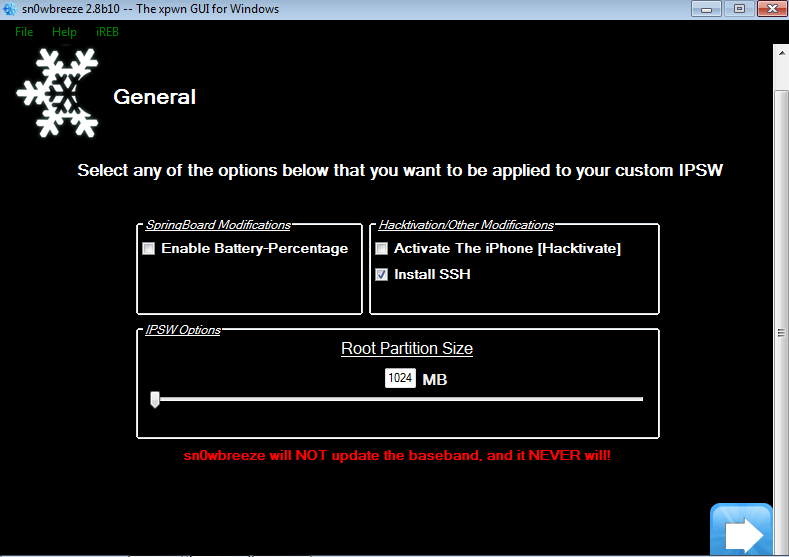
Étape 7 :
Vous allez alors revenir sur le panneau général de Snowbreeze.
Sélectionnez cette fois-ci « Build IPSW » et cliquez de nouveau sur la flèche bleue.
Votre Custom Firmware est en cours de création. Patientez pendant ce temps, ou vous pouvez jouer à Pac-Man pour vous distraire sachant que la procédure est relativement longue selon la taille du firmware utilisé.
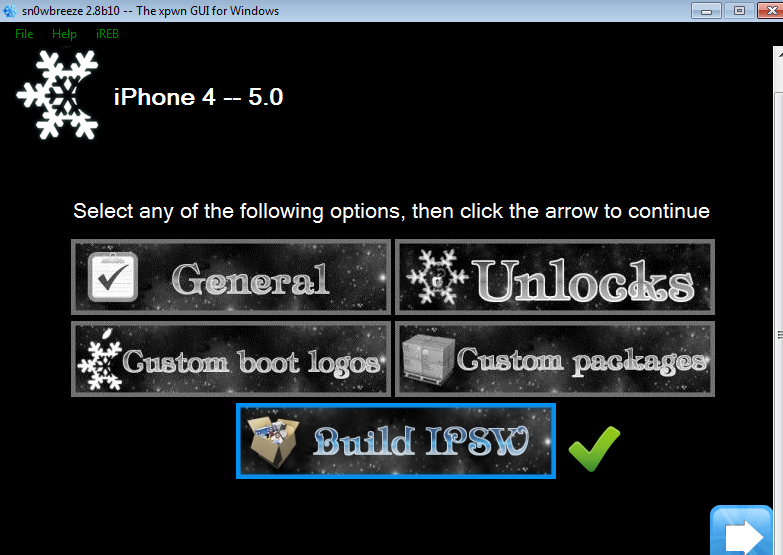
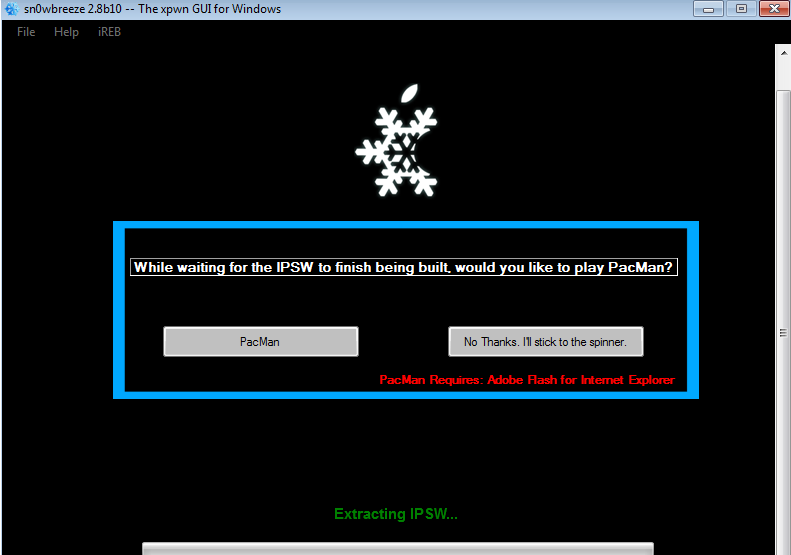
Étape 8 :
Une fois le custom firmware créé correctement, Snowbreeze doit vous le confirmer par le message « DONE« .
Étape 9 :
Vous allez cliquer sur le bouton IREB, en haut à gauche de la fenêtre de Snowbreeze, puis vous cliquez sur « RUN IREB ».
Snowbreeze va faire passer votre iPhone en « Pwned DFU » qui est un mode spécial permettant à l’iPhone de restaurer en évitant les erreurs intempestives de iTunes. Et pour cela il faut mettre l’iPhone en DFU, je vous donne la manipulation juste ici :
**Procédure Mise en DFU**
1. Éteignez votre iphone : appuyez pendant 10 secondes sur les deux boutons en même temps.
2. Branchez l’iPhone au PC.
3. Appuyez sur le bouton POWER pendant 3 secondes.
4. Tout en maintenant le bouton POWER, appuyez sur le bouton HOME pendant 10 secondes.
5. Lâchez le bouton POWER et maintenez le bouton HOME pendant 15 secondes.
L’écran de l’iPhone doit être noir !!
Une fois le manipulation effectuée, cliquez sur « Start ». Là IREB va commencer à travailler et vous mettra un message de confirmation à la fin.
Étape 10 :
Vous pouvez désormais ouvrir iTunes.
Votre iPhone sera détecté en mode de récupération. Cliquez donc sur « OK ».
Maintenez la touche « SHIFT » du clavier et cliquez sur « Restaurer ».
Ensuite sélectionnez votre firmware customisé que vous avez créé.
Le fichier a été créé et placé sur votre bureau, vous ne pouvez pas le louper !
A partir de là, laissez iTunes travailler (vous en avez déja beaucoup fait lol).
Et voila, au redémarrage de l’appareil, vous aurez un iDevice jailbreaké en iOS 5.0.1 béta 1 ou béta 2!
Effectuez les manipulations suivantes à chaque fois que vous redémarrerez votre iDevice :
Ouvrez iBooty-for-5.0b10 que Snowbreeze aura ajouté automatiquement à votre bureau puis sélectionnez simplement le modèle de votre iDevice. Passez maintenant votre iDevice en DFU puis laissez travailler iBooty.
Votre iDevice devrait démarré normalement et toutes les fonctions comme Cydia et Safari seront accessibles.

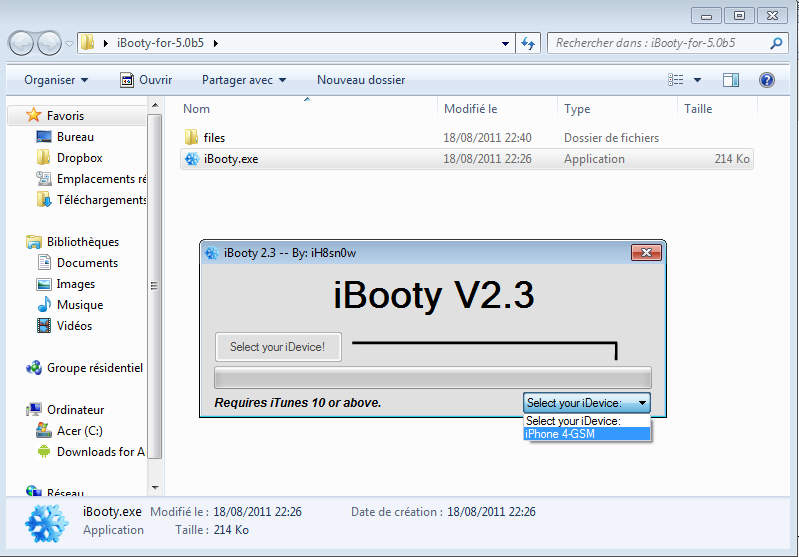


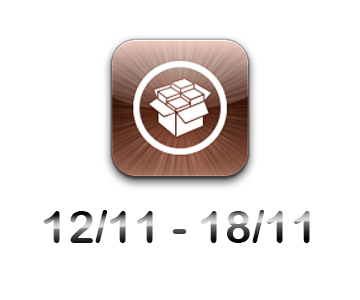
Itunes me dit encore que l’iphone n’est pas enregistré comme developpeur (3GS oldboot), est ce que j’ai merdé ou le jailbreak n’est pas au point ?
Enfait ça marche, mais j’ai réseau indisponible :/
3gs oldboot en 5.0.1
prog 05.16.05
Bonjour.
Vous avez un compte développeur?
Non
bonjour
alors moi aussi 3 gs oldboot en 5.0.1 prog 05.16.05 une solution ??
Finalement l’iOS 5.0.1 est installé mais l’iphone ne trouve aucun réseau
le deblokage de la carte sim ne marche pas sa me met reseau indisponible et je vien d essayer avec ultrasnow meme resultat j ai fait mon jailbreak avec le firmware iPhone2,1_5.0_9A334_Restore
Bonjour,
Vous avez quoi comme baseband?
Bonjour,
Moi, j’ai un ipad baseband (06.15)
baseband 05.16.05 d apres quelque lecture impossible a desimloker et je veu pas prendre le risk de me mettre en baseband ipad
pareil j’ai entrée ma carte sim ainsi que mon code pin et mon iphone 4 me dit réseau indisponible
Une erreur 1600 dans Itunes une idée?
bonjour,
Utiliser Ireb 🙂
Erreur 1600…
bonjour,
utiliser Ireb 🙂
tout c’est tres bien passé mais je n’ai toujours pas de reseau.
Bonjour, quelqu’un pourrais expliquer comment ouvrir le .dmg sur un pc ? j’ai bien HFSExplo mais je comprend pas comment faire. Merci
AIDEZZ MOI ERREUR 10 !! svpp